Ludiscape se présente sous la forme d’une palette d’outils intégrée conçue pour créer du contenu multimédia, du e-learning, du mobile-learning et de jeu sérieux.
Ludiscape a été conçu comme une solution de création logicielle simple et efficace et permettre de publier le contenu sur des systèmes LMS, SCORM et xApi TinCan.
Chamilo est un logiciel open source de gestion de l’apprentissage et du contenu d’apprentissage, dont l’objectif est d’améliorer l’accès global à l’éducation et au savoir.
Les vidéos conferences dans Chamilo LMS
Ajoutez un espace de vidéoconférences aux cours de Chamilo
BigBlueButton est un outil de visioconférence sous licence libre, développé pour la formation à distance. BigBlueButton existe entre autres sous la forme d’un module qui peut être intégré à Chamilo ou Moodle, ce qui en fait un outil particulièrement intéressant pour les utilisateurs de cette plateforme.
Si vous disposez à la fois d’un accès à Chamilo et à BigBlueButton, vous pouvez relier les 2 plateformes. Cela permet d’utiliser BigBlueButton à l’intérieur de Chamilo. Vous avez alors l’avantage de pouvoir regrouper les activités de vos cours en un seul endroit.
Cependant si vous ne disposez pas d’un serveur de vidéoconférence BigBlueButton, il faudra en installer un avant de poursuivre son installation pourrait présenter une certaine complexité et demander des compétences qui ne sont peut-être pas à la portée de tous.
C’est pourquoi nous avons crée un plugin qui permet d’avoir un installation simple entre votre service de vidéo conférence et Chamilo LMS

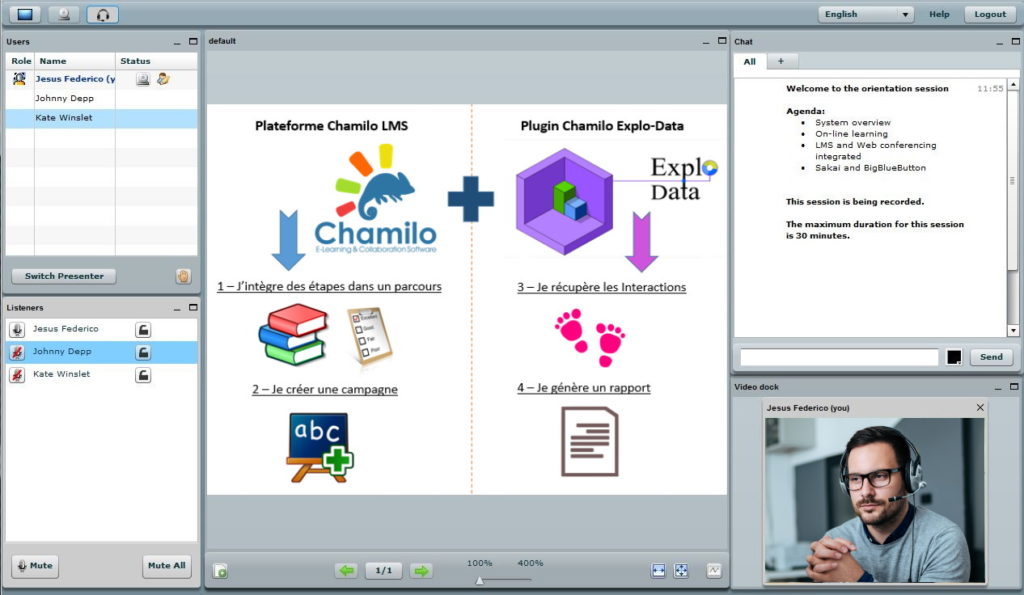
L’extension chamilo_webconf
L’extension chamilo_webconf permet d’ajouter un onglet latéral dans Chamilo LMS.
Trois solutions pour votre web-conférence :
- Big Blue Button (Web-conférence classique mais nombre limité à 10 sans compte payant)
- Appr.tc (en remplacement de Skype)
- ou Youtube (pour les grosses audiences 50 ou >)
Pour télécharger gratuitement le plugin chamilo_webconf rendez-vous en bas de cette page
Fonctionnalités :
- Vidéo (sans téléchargement)
- Utilisation du ChatLive présent dans Chamilo
1 – Mise en place de l’extension
- Télécharger et installer le plugin dans le répertoire plugin de votre portail Chamilo
- Dans votre interface Administration/Plugin Activer le plugin
- Sélectionner la Région pre_footer
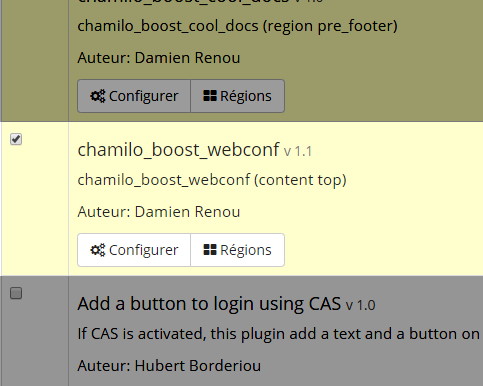
2 – Onglet WebConf
- Editer/lancer une vidéoconférence dans votre Chamilo
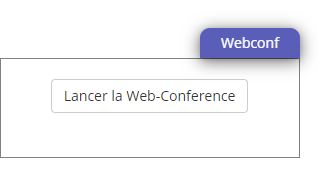
3 – Salle d’attente
- Vous voyez un oiseau ?
- Cela veut dire que tout s’est bien passé dans votre installation
4 – Ajout d’une conférence
- Appuyer sur le bouton nouvelle Web-Conférence
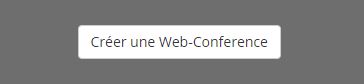
chamilo_boost_webconf
Version beta-
Intégration de l'onglet WEBCONF
-
Webconference large avec un flux youtube studio
-
Chat-live intégré dans chamio
